毎日、次のようなソリューションを通じて、インスタントメッセージングアプリケーションと呼ばれるものを使用しています。 WhatsApp または電報。 これは、私たちが通常モバイルデバイスから行うことです。 しかし、これらのプラットフォーム上の連絡先とやり取りできることも無視できません。 Windows PC。
これは、世界中でこのタイプの最も使用されている提案のXNUMXつであり、前述のTelegramを参照します。 したがって、Windowsベースのデスクトップコンピューターでこのインスタントメッセージングサービスを使用する場合は、その方法を説明します。 実際、ここで必要になるのは、TelegramDesktopというUWPアプリケーションをチームにダウンロードすることだけです。

ユニバーサルをインストールしたら Windows プラットフォームアプリケーション、それを私たちの携帯電話と同期した後、私たちは私たちの連絡先と会話をします。 並行して、これは、その使用を改善するためのさまざまな構成可能な関数とパラメーターを提供するソフトウェアソリューションです。 以下では、アプリのプライバシーを向上させるために実行することをお勧めする変更について説明します。
話したくないユーザーをブロックする
私たちが特定の出会いをする多くの機会 users 連絡先リストに追加したので、やり取りする必要がなくなりました。 したがって、この場合の最も推奨されることは、Windowsから実行できることで、それらを一度だけブロックすることです。
このように、それらの連絡先はできなくなります 確立する 私たちとのコミュニケーションは、私たちが行ったプロフィール写真のステータスの変化を見ることはありません。 Telegram Desktopでこれを実行する場合、最初に行うことは、左上隅にあるメニューのボタンをクリックすることです。 表示されるオプションの中で、[設定] / [設定]をクリックします 個人情報保護 とセキュリティ。 表示される新しいウィンドウで、[ブロック]セクションに移動し、ブロックする連絡先を指定する機会があります。
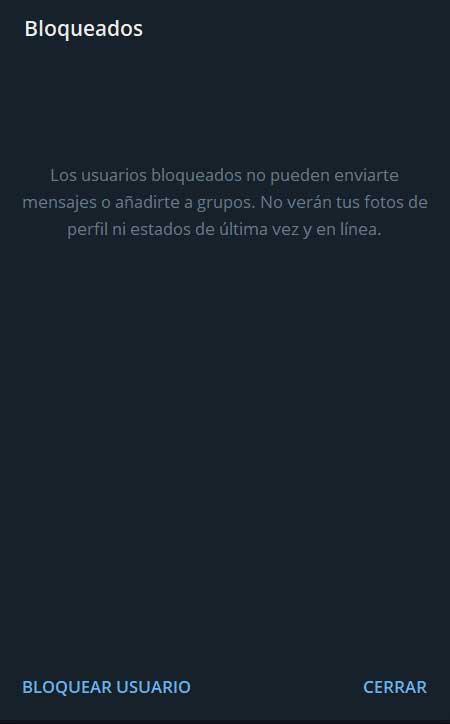
表示するコンテンツを指定します
デフォルトでは、Telegramアカウントに連絡先として追加したすべてのユーザーは、デフォルトで公開されたコンテンツにアクセスできます。 ここでは、電話番号、プロフィール写真、最後に接続した時間などの重要な要素を参照します。ただし、 のデスクトップアプリケーション メッセージングプラットフォームを使用すると、これらすべてをカスタマイズできます。
このようにして、Windowsで、公開されているデータやその他のデータにアクセスできる連絡先の種類を指定することができます。 これを行うには、TelegramDesktopメニューボタンをクリックして[設定] / [設定]に移動します。 プライバシーとセキュリティ 。 この場合、デフォルトで表示されるデータ型のウィンドウに直接表示されます。 したがって、それぞれをクリックして、それらを表示できる連絡先のタイプを指定する必要があります。
チャットのロックコードを有効にする
アプリをインストールするこのコンピューターが他の人に使用された場合、アクセスをブロックすることでプライバシーを維持できます。 これで、私たちがあなたに伝えたいのは、テレグラムチャットを使用するために、 アクセスコードは 要求されます。 本当にこれが必要な場合 セキュリティ 要素をもう一度、TelegramDesktopのプライバシーセクションに移動します。
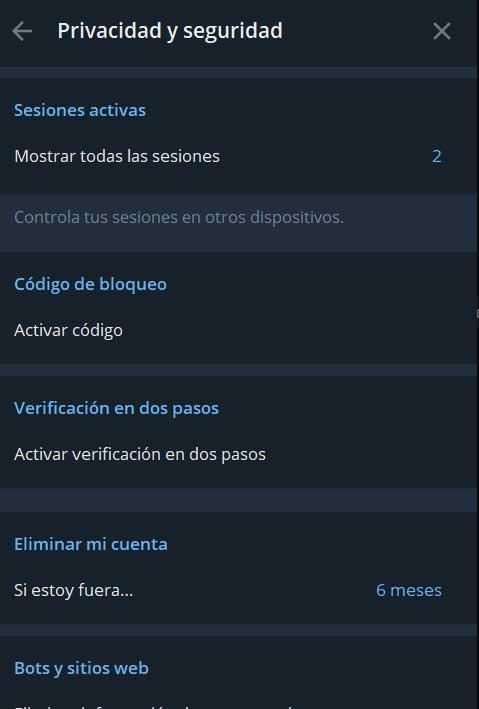
対応するウィンドウを下にスクロールすると、ロックコードを示すセクションがあります。 ここで、チャットにアクセスするためのコードを正確に確立します。